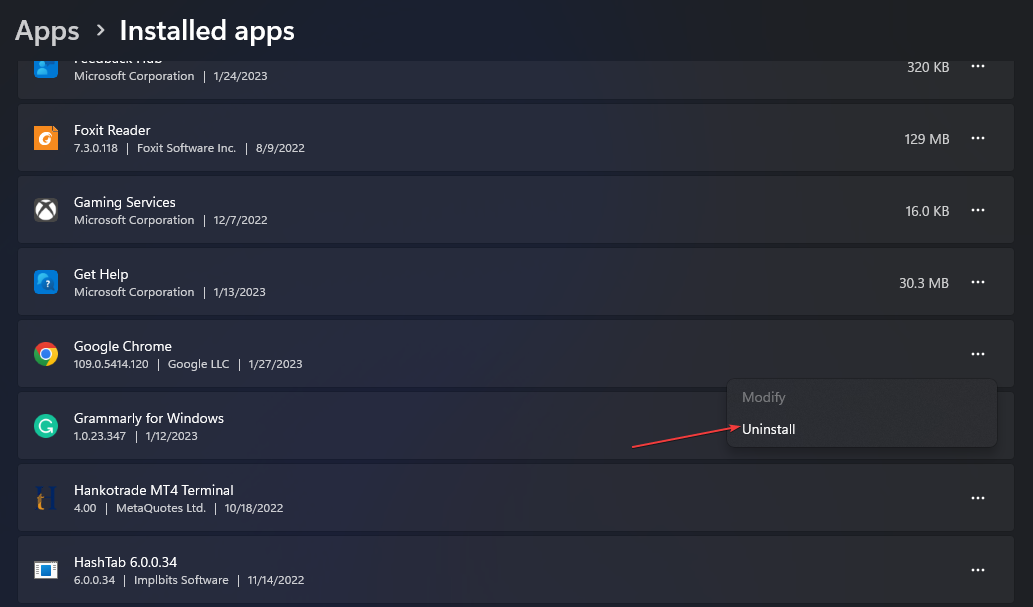Denne programvaren reparerer vanlige datamaskinfeil, beskytter deg mot filtap, skadelig programvare, maskinvarefeil og optimaliserer PC-en for maksimal ytelse. Løs PC-problemer og fjern virus nå i tre enkle trinn:
- Last ned Restoro PC-reparasjonsverktøy som kommer med patenterte teknologier (patent tilgjengelig her).
- Klikk Start søk for å finne Windows-problemer som kan forårsake PC-problemer.
- Klikk Reparer alle for å fikse problemer som påvirker datamaskinens sikkerhet og ytelse
- Restoro er lastet ned av 0 lesere denne måneden.
iPhone er en flott enhet, men mange brukere rapporterte Apple iPhone-driverfeil på PC-en. Dette kan være et stort problem, spesielt hvis du vil overføre filer fra telefonen din, så i dag prøver vi å løse dette problemet en gang for alle.
Hva skal jeg gjøre hvis iPhone ikke vises på Windows 10-datamaskinen?
- Oppdater iPhone-driveren
- Oppdater Windows 10
- Tving installasjonsdriveren
- Sjekk om Apple Mobile Device USB-driver er installert
- Start USB-driveren for Apple Mobile Device på nytt
- Avinstaller og last ned iTunes fra Apples nettsted
1. Oppdater iPhone-driveren
Dette er det første du bør gjøre hvis du får en Apple iPhone-driverfeil. En utdatert driver kan skape konflikt med enheten din, så sørg for å oppdatere den ved å følge disse trinnene:
- Koble iPhone fra PCen.
- Forsikre deg om at iPhone er ulåst og koblet den til PCen på nytt. Bruk den offisielle Apple USB-kabelen. Lukk iTunes hvis den starter automatisk.
- For å oppdatere driveren, skriv inn Enhetsbehandling i Cortana / søkefeltet og åpne den fra søkeresultatene. Eller høyreklikk på Start og velg Enhetsbehandling.
- I Enhetsbehandling ser du etter Delen bærbare enheter. Utvid det, høyreklikk på iPhone-modell og velg Oppdater driver.
- Å velge Søk automatisk etter oppdatert driverprogramvare. Windows vil søke etter tilgjengelige oppdateringer og installere det automatisk.
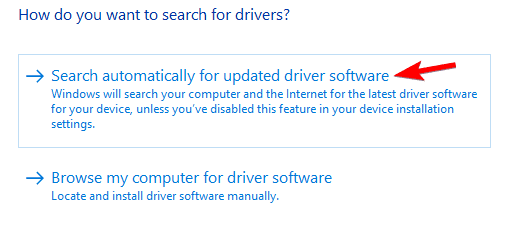
- Start PCen på nytt. Prøv nå å koble til iPhone og se om feilen er løst og oppdaget av iTunes.
Alternativt kan du laste ned de manglende driverne automatisk ved å bruke spesialisten Driver Updater programvare.
 Noen av de vanligste Windows-feilene og feilene er et resultat av gamle eller inkompatible drivere. Mangelen på et oppdatert system kan føre til forsinkelse, systemfeil eller til og med BSoDs.For å unngå denne typen problemer kan du bruke et automatisk verktøy som finner, laster ned og installerer riktig driverversjon på Windows-PC-en din med bare et par klikk, og vi anbefaler på det sterkeste DriverFix.Følg disse enkle trinnene for å trygt oppdatere driverne:
Noen av de vanligste Windows-feilene og feilene er et resultat av gamle eller inkompatible drivere. Mangelen på et oppdatert system kan føre til forsinkelse, systemfeil eller til og med BSoDs.For å unngå denne typen problemer kan du bruke et automatisk verktøy som finner, laster ned og installerer riktig driverversjon på Windows-PC-en din med bare et par klikk, og vi anbefaler på det sterkeste DriverFix.Følg disse enkle trinnene for å trygt oppdatere driverne:
- Last ned og installer DriverFix.
- Start appen.
- Vent til programvaren oppdager alle dine defekte drivere.
- Du vil nå bli presentert med en liste over alle driverne som har problemer, og du trenger bare å velge de du vil ha løst.
- Vent til DriverFix laster ned og installerer de nyeste driverne.
- Omstart PCen din for at endringene skal tre i kraft.

DriverFix
Beskytt Windows mot alle typer feil forårsaket av ødelagte drivere, ved å installere og bruke DriverFix i dag!
Besøk nettsiden
Ansvarsfraskrivelse: Dette programmet må oppgraderes fra den gratis versjonen for å kunne utføre noen spesifikke handlinger.
- Les også: 5 av den beste programvaren for å overføre filer fra PC til iPhone med [+ bonus]
2. Oppdater Windows 10
Hvis du fortsatt har problemer med Apple iPhone-driverfeil, kan du prøve å oppdatere Windows 10 OS. Microsoft lanserer nye forbedringer og feilrettinger for tredjepartsprogramvare som følger med Windows-oppdateringen.
- For å oppdatere Windows, gå til klikk Start og åpne Innstillinger.

- Klikk på Oppdatering og sikkerhet alternativ.
Hvis det er en ny oppdatering, klikker du på Last ned oppdatering. Hvis oppdateringene allerede er lastet ned og ventet installasjon, klikker du på Installer nå-knappen.
Du må kanskje starte PCen på nytt etter oppdateringen for å kunne bruke endringene.
3. Tving installasjonsdriveren
Kjør en systemskanning for å oppdage potensielle feil

Last ned Restoro
PC-reparasjonsverktøy

Klikk Start søk for å finne Windows-problemer.

Klikk Reparer alle for å løse problemer med patenterte teknologier.
Kjør en PC-skanning med Restoro reparasjonsverktøy for å finne feil som forårsaker sikkerhetsproblemer og forsinkelser. Etter at skanningen er fullført, erstatter reparasjonsprosessen skadede filer med nye Windows-filer og komponenter.
Hvis du står overfor Apple iPhone-driverfeil, kan du fikse det ved å installere de nødvendige driverne på PCen:
- Koble iPhone fra PC.
- Forsikre deg om at iPhone er ulåst og koble den til PC.
- trykk Windows-tast + R på tastaturet, kopier og lim inn følgende katalogbane og trykk Tast inn / OK.
- % ProgramFiles% Vanlige filerAppleMobile Device SupportDrivers
- Gå til Drive-mappen Vis fanen, og sjekk alternativet for filtypenavn i Vis / skjul seksjonen.
- Finn deretter usbaapl64.inf eller usbaapl.inf-fil. Høyreklikk på filen og velg Installere.
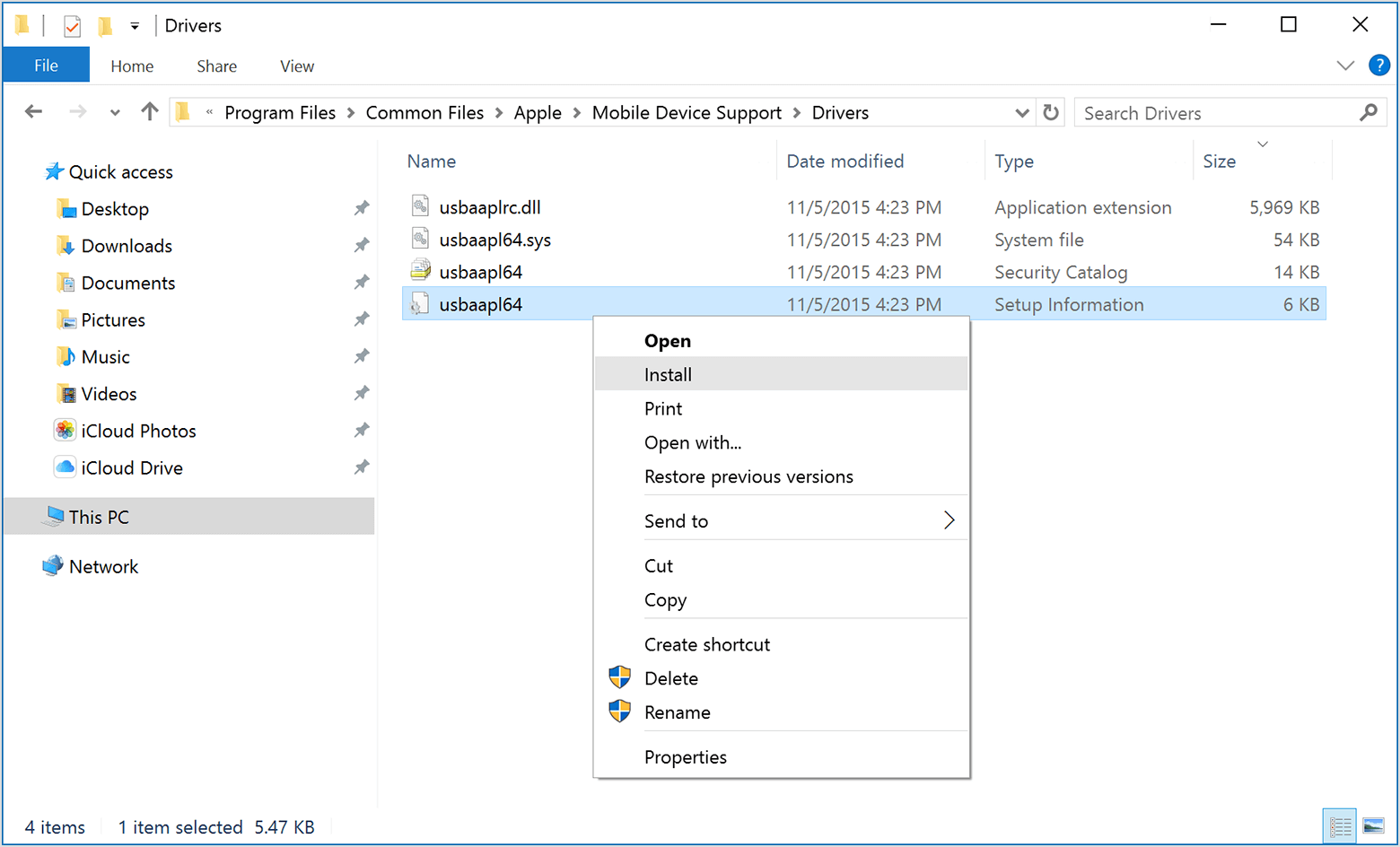
- Gjør det samme for alle filene med en .inf utvidelse i den mappen.
- Koble fra iPhone og start datamaskinen på nytt. Etter omstart, koble til og åpne iTunes.
- Les også: 5 beste iPhone-museapps for å gjøre telefonen din til en PC-mus
4. Sjekk om Apple Mobile Device USB-driver er installert
Hvis Apple Mobile Device USB Driver ikke er installert, kan du støte på Apple iPhone-driverfeil. En rask løsning på dette problemet er å sjekke om driveren fungerer som den skal.
- Høyreklikk på Start og velg Enhetsbehandling.
- Fra Enhetsbehandling, bla ned og utvid Universal Serial Bus Controllers seksjon.
- Se etter Apple Mobile Device USB-driver.
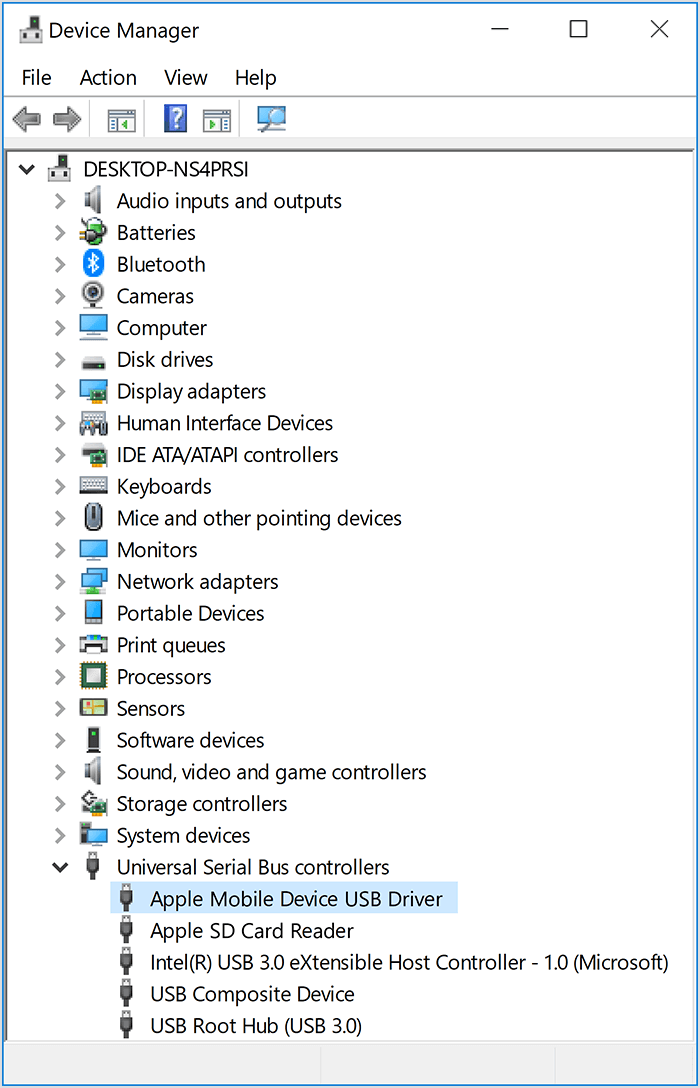
- Hvis du ser driveren, høyreklikker du på den og velger Deaktiver driver. Høyreklikk igjen og velg Aktiver driveralternativ.
5. Start USB-driveren for Apple Mobile Device på nytt
Hvis du kan se Apple Mobile Device USB Driver, men du fremdeles får Apple iPhone-driverfeil, kan du prøve å starte AMDS-ene på nytt. Slik gjør du det.
- Forsikre deg om at du kobler fra iPhone hvis den er koblet til PC-en. Lukk iTunes hvis det kjører.
- trykk Windows-tast + R. Type services.msc og hit / OK Tast inn.
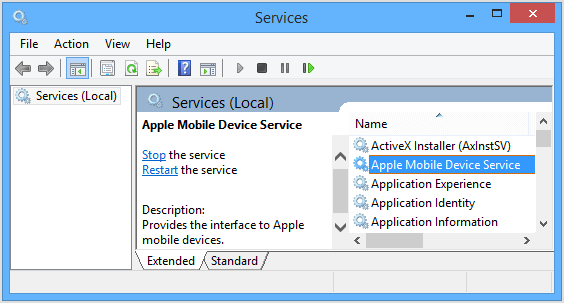
- Se etter i vinduet Tjenester Apple Mobile Device Services. Høyreklikk på tjenesten og velg Eiendommer.
- Sett Oppstartstype til Automatisk.
- Klikk på Stopp-knapp for å stoppe tjenesten.
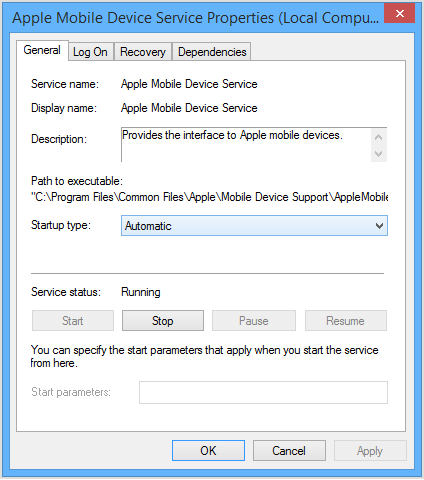
- Klikk på Start for å starte tjenesten på nytt, og klikk OK for å lagre endringene.
- Start datamaskinen på nytt og start iTunes for å se etter eventuelle forbedringer.
6. Avinstaller og last ned iTunes fra Apples nettsted
En måte å fikse Apple iPhone-driverfeil på er å laste ned iTunes fra det offisielle Apple-nettstedet.
- Avinstaller først iTunes-appen fra Innstillinger> Apper.
- Gå til iTunes-nedlastingsside.
- Rull ned og klikk på Windows under Leter etter andre versjoner delen og laste ned versjonen som samsvarer med systemarkitekturen.
Sjekk om problemet fortsatt er der.
Vi har listet opp alle mulige løsninger for Apple iPhone-driverfeil, så sørg for å prøve dem alle.
RELATERTE STORIER DU KAN LIKE:
- Surface Go vs Apple iPad: Hva er bedre?
- 7 raske VPN-verktøy for bærbare datamaskiner og iPhones å bruke i 2019
- Hvordan kan jeg speile iPhone- eller iPad-skjermen til Windows 10?
 Har du fortsatt problemer?Løs dem med dette verktøyet:
Har du fortsatt problemer?Løs dem med dette verktøyet:
- Last ned dette PC-reparasjonsverktøyet rangert bra på TrustPilot.com (nedlastingen starter på denne siden).
- Klikk Start søk for å finne Windows-problemer som kan forårsake PC-problemer.
- Klikk Reparer alle for å løse problemer med patenterte teknologier (Eksklusiv rabatt for våre lesere).
Restoro er lastet ned av 0 lesere denne måneden.

![Opplev indeks mangler feil på Windows 10 [FULL FIX]](/f/0b578407cf4f9792e83b2c03a0e7e800.jpg?width=300&height=460)